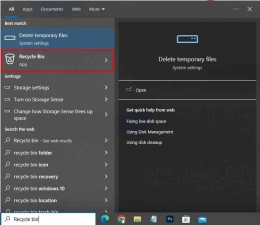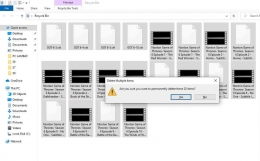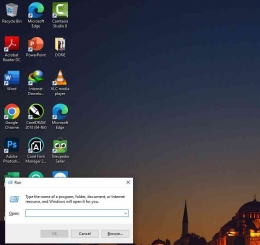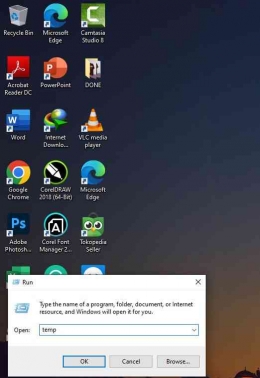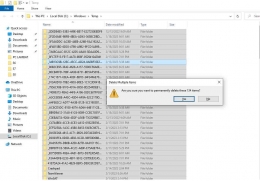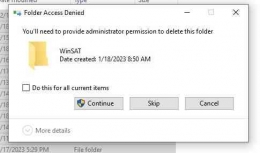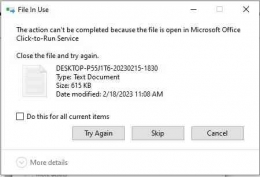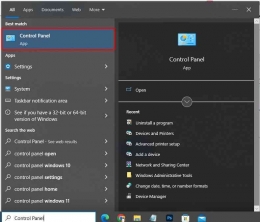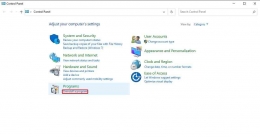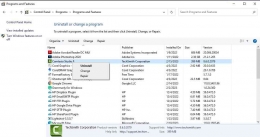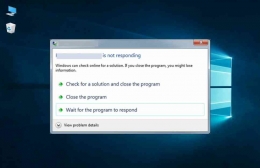Halo Kompasianer,
Komputer, Laptop, atau PC kalian suka lemot atau lambat? kalau iya kalian berada di artikel yang tepat. Komputer yang lelet dan lemot emang bikin kesel dan rasanya mau banting laptop aja, hehehe. Tapi jangan ambil tindakan yang bisa merugikan diri sendiri ya.
Memang apa sih yang membuat laptop jadi lelet? biasanya itu disebabkan oleh beberapa hal mulai dari File sampah, virus, RAM penuh, dan lain sebbagainya.
Hari ini saya akan sharing beberapa tips yang sudah saya praktekan di laptop pribadi saya ketika merasa sudah mulai lemot. Semoga saja artikel ini bisa membantu kalian ya. Simak baik baik.
1. Hapus File sampah di Recycle Bin
Recycle bin memang membantu jika kita salah menghapus file atau data, karena file yang ada di recycle bin dapat kita restor kembali ke komputer kita. Jadi bisa dikatakan ketika kalian menghapus file, maka tidak 100% file tersebut terhapus. Walaupun nantinya akan terhapus otomatis kurang kebih 90 hari, akan tetapi semakin banyak file yang kita hapus maka semakin berat pula kinerja laptop kita.
Caranya adalah:
- Klik Icon Search yang ada dibawah kiri bar

- Ketik Recycle Bin, lalu klik
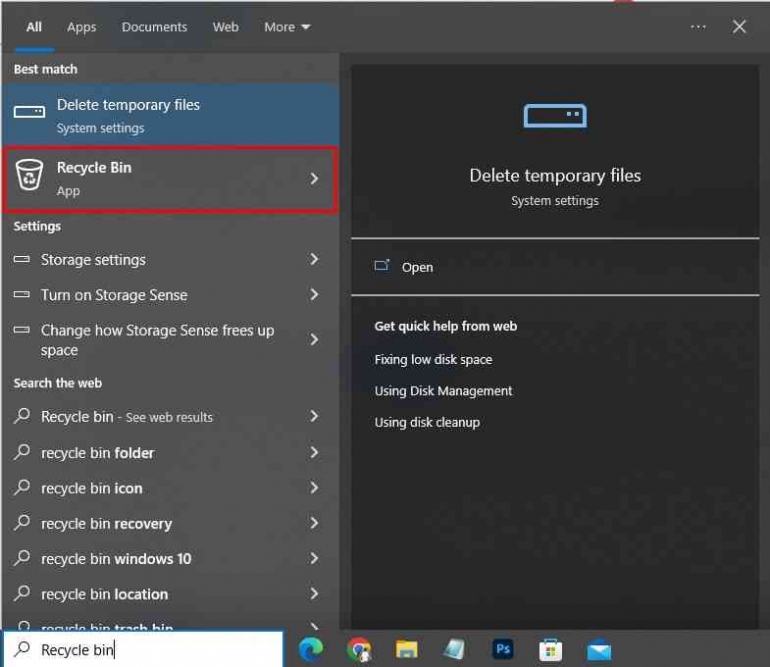
- Setelah di klik akan muncul tampilan seperti ini, kalian blok aja semuanya (CTRL+A) lalu klik SHIFT+DEL pada keyboard
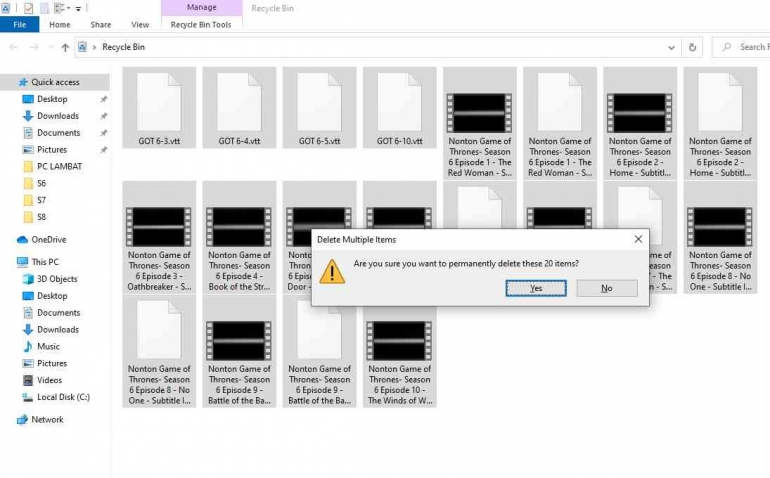
2. Hapus File Sampah dengan Windows+R
Selanjutnya adalah menghapus file sampah yang menumpuk dengan shorcut Windows+R.
Caranya adalah
- Klik Logo Windows+R di keyboard, nanti akan muncul jendela Run

- Setelah itu ketik temp dan klik OK
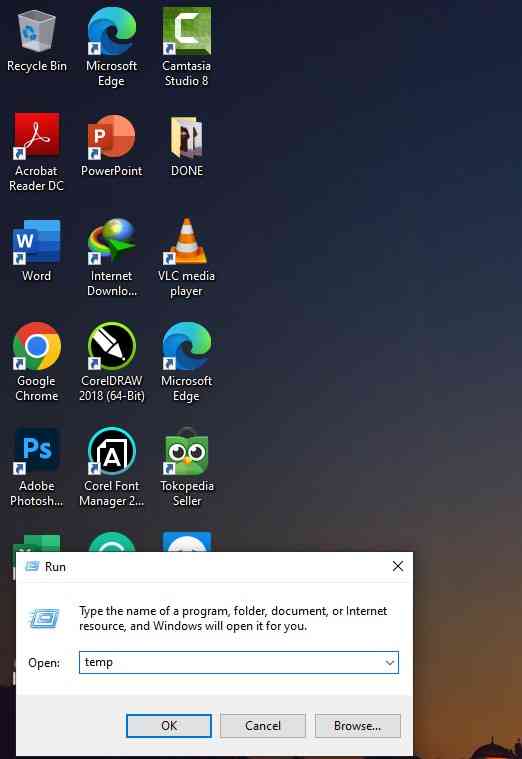
- Setelah itu akan muncul file sampah dan hapus semuanya dengan klik SHIFT+DEL pada keyboard
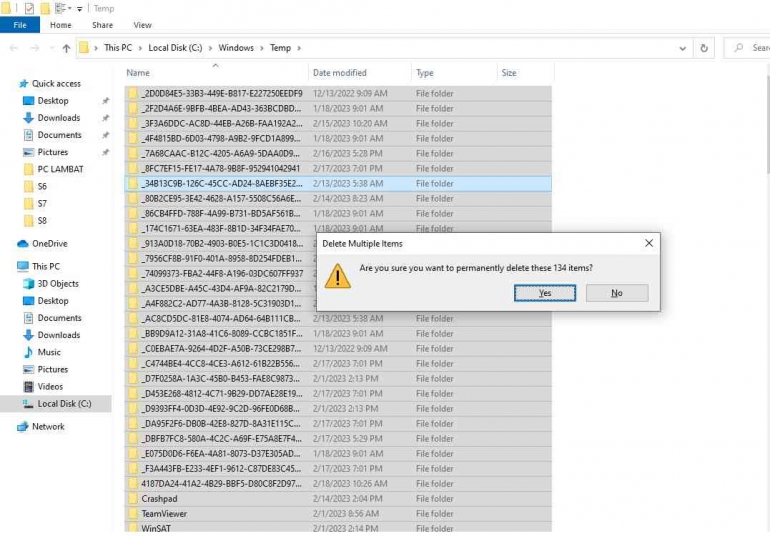
- Jika muncul jendela tersebut centang kolom Do this for all current items, lalu klik Continue
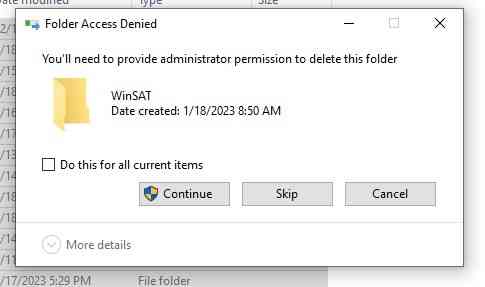
- Jika muncul lagi jendela seperti ini centang kolom Do this for all current items, dan klik Skip
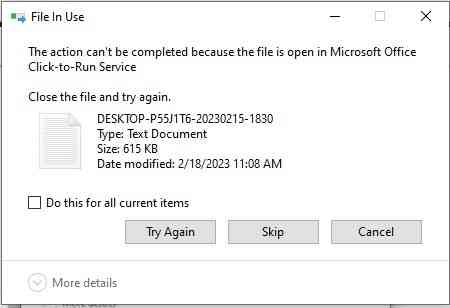
3. Hapus Software yang sekiranya tidak dipakai
Jika kalian punya software yang jarang dipakai ataupun tidak terpakai sama sekali, lebih baik kalian hapus saja karena itu bisa membuat Ram kalian semakin lega, Caranya
- Klik icon search dan Ketik Control Panel
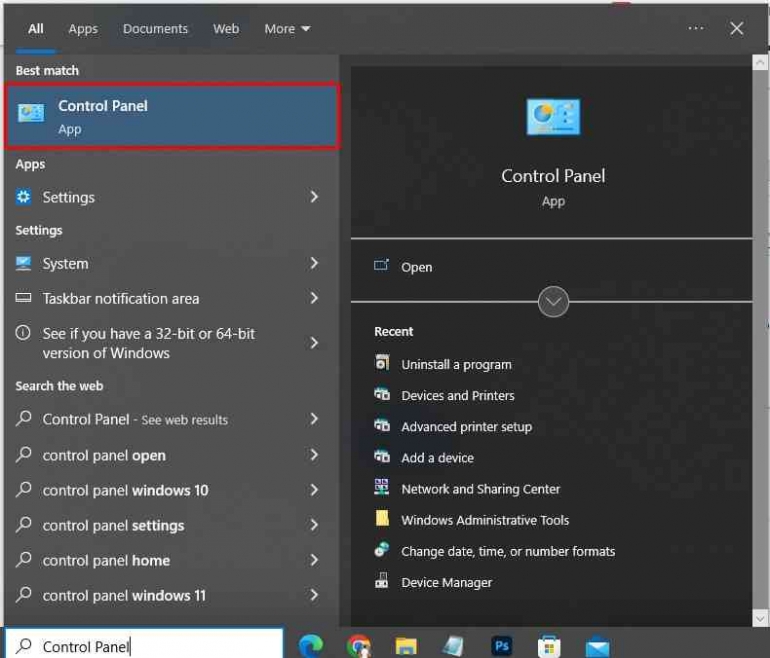
- Setelah terbuka jendela baru Klik Uninstall a program

- Setelah itu kalian cari software mana yang tidak terpakai dan Klik kanan lalu Uninstall

4. Hindari Download Software diluar kapasitas laptop
Jiga laptop kalian memiliki laptop dengan spesifikasi yang rendah maka sesuaikan software kalian dan jangan memaksakan diri untuk mendownload ataupun menjalankan software yang spesifikasi minimum nya lebih tinggi dari laptop kalian karena tentu saja itu bisa mengganggu kinerja laptop kalian.
Itu saja tutorial kali ini apabila kalian mempunyai cara lainnya bisa di share di kolom komentar ya.